Mac OS X如何以縮略圖形式顯示圖片?Mac OS X以縮略圖形式顯示圖片教程。最近有伙伴反映Mac OS X如何以縮略圖形式顯示圖片,想知道Mac OS X如何以縮略圖形式顯示圖片的伙伴,跟著小編一起來看看Mac OS X以縮略圖形式顯示圖片教程。
一、設置方法
在圖片文件夾界面,點擊頂部第一個按鈕,即可以縮略圖(圖標)形式顯示圖片了

二、從左至右按鈕所代表的顯示方式分別為
1、圖標形式:小編最喜歡的
第一步、點擊頂部設置按鈕,在下拉菜單中,或者單擊鼠標右鍵,右鍵菜單中,選擇“查看顯示選項”

第二步、在查看方式選項界面,我們可以通過拖動滑塊的方式,設置圖標(縮略圖)大小
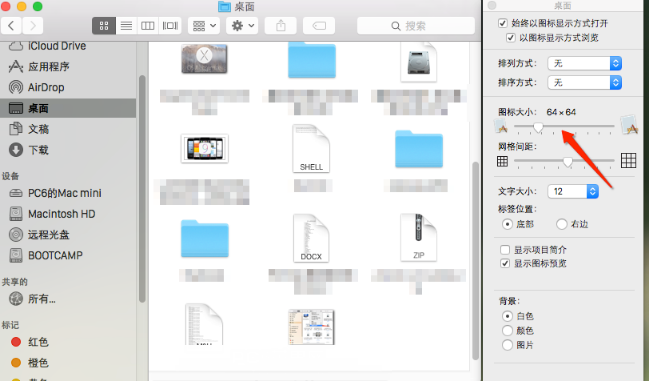
2、列表形式:默認顯示方式

3、分欄形式:分成若干欄

4、Cover Flow形式:3D界面顯示方式

溫馨提示:直接在文件夾空白處單擊鼠標右鍵,菜單中鼠標指向“顯示”,次級菜單中即可顯示相關查看方式選項






